- ¿Por qué no se lanza Monster Hunter Rise?
- Monster Hunter Rise no se inicia, ¿cómo solucionarlo?
- 1. Verifique los requisitos del sistema
- 2. Ejecuta el juego como administrador
- 3. Verificar la integridad de los archivos del juego
- 4. Actualizar Microsoft Visual C++ Redistribuible
- 5. Actualizar DirectX
- 6. Actualice los controladores de la GPU
- 7. Deshabilitar aplicaciones superpuestas
- 8. Instale todas las actualizaciones pendientes de Windows
- 9. Deshabilitar el programa antivirus y cortafuegos
- 10. Inicie el juego en modo ventana (Steam)
- 11. Realice un inicio limpio
- 12. Cerrar procesos en segundo plano
- 13. Restablecer Monster Hunter Rise
- 14. Vuelva a instalar Monster Hunter Rise
- ¿Por qué Monster Hunter Rise dice created3ddevicefailed?
- ¿Cómo solucionar que Monster Hunter Rise no se inicie en Steam?
- ¿Cómo solucionar el problema de bloqueo de Monster Hunter rise sunbreak?
- ¿Monster Hunter Rise en PC?
- ¿Por qué Monster Hunter Rise no se lanza o se vuelve negro?
- ¿Cómo arreglar Monster Hunter rise sigue fallando en Steam?
- ¿Cómo verificar la integridad de los archivos del juego en Monster Hunter rise?
- ¿Monster Hunter rise tiene multijugador local?
- ¿Debo comprar Monster Hunter rise en PC o cambiar?
- ¿Monster Hunter rise tiene el chat de voz activado?
- ¿Cuál es la bonificación por pedido anticipado de Monster Hunter rise?
- ¿Cuál es el nivel de dificultad de Monster Hunter rise en 2022?
- ¿Por qué Monster Hunter rise no funciona en PC?
- ¿Por qué Monster Hunter Rise es tan popular?
- ¿Cómo reparar el código de error de subida de Monster Hunter D3d?
Capcom Co., Ltd. finalmente lanzó Monster Hunter Rise para Windows el 12 de enero de 2022 en Steam. Es un videojuego de rol multijugador de caza de acción que se ha publicado anteriormente para la consola Nintendo Switch y también se ha agregado la versión para PC. Parece que este sexto título principal de la serie Monster Hunter tiene mucho potencial para mejorar. Sin embargo, al igual que otros videojuegos, parece que el título Monster Hunter Rise también tiene sus propios problemas, como que el juego no se inicia. emisión en sus días iniciales.

¿Por qué no se lanza Monster Hunter Rise?
Parece que el juego Monster Hunter Rise tiene algunos problemas comunes con el inicio del juego o la jugabilidad al igual que otros juegos de PC en los que los jugadores pueden verse afectados por el bloqueo del inicio o por problemas de inicio. Por lo tanto, es muy probable que su juego Monster Hunter Rise no se inicie debido a varias razones posibles, como un controlador de gráficos obsoleto, una versión desactualizada del juego, archivos del juego faltantes o dañados, tareas innecesarias en segundo plano, etc.
Mientras que una versión obsoleta de Windows, problemas con Microsoft Visual C++ Redistributable, servicios de inicio, problemas relacionados con antivirus, hardware de PC incompatible, aplicaciones superpuestas, CPU/GPU con overclocking, problemas relacionados con DirectX, etc. pueden causar problemas de inicio con el juego en su Windows ORDENADOR PERSONAL. Ahora, nos dirigiremos a las soluciones a continuación que deberían ayudarlo a solucionarlo.
Monster Hunter Rise no se inicia, ¿cómo solucionarlo?
Ahora, sin perder más tiempo, entremos en materia. Asegúrese de seguir todos los métodos uno por uno hasta que se solucione el problema. Si en ese caso, el juego todavía te molesta para iniciarlo correctamente, entonces debes contactar al soporte para obtener más ayuda.
1. Verifique los requisitos del sistema
Primero, debe verificar si la configuración de su PC cumple con los requisitos del sistema del juego o no. A veces, un hardware de PC incompatible puede desencadenar múltiples problemas con el inicio del juego.Hemos mencionado los requisitos del juego para que puedas cotejarlos con tu configuración.
anuncios
Requerimientos mínimos:
- Requiere un procesador y sistema operativo de 64 bits
- sistema operativo: Windows 10 (64 bits)
- Procesador: Intel Core i3-4130 o Core i5-3470 o AMD FX-6100
- Memoria: 8GB RAM
- Gráficos: NVIDIA GeForce GT 1030 (DDR4) o AMD Radeon RX 550
- DirectX: Versión 12
- La red: Conexión de Internet de banda ancha
- Almacenamiento: 23 GB de espacio disponible
- Notas adicionales: 1080p/30fps cuando gráficos
Anuncio publicitario
Requerimientos Recomendados:
- Requiere un procesador y sistema operativo de 64 bits
- sistema operativo: Windows 10 (64 bits)
- Procesador: Intel Core i5-4460 o AMD FX-8300
- Memoria: 8GB RAM
- Gráficos: NVIDIA GeForce GTX 1060 (VRAM 3GB) o AMD Radeon RX 570 (VRAM 4GB)
- DirectX: Versión 12
- La red: Conexión de Internet de banda ancha
- Almacenamiento: 23 GB de espacio disponible
- Notas adicionales: 1080p/30fps cuando gráficos
2. Ejecuta el juego como administrador
Si no está ejecutando su videojuego con un privilegio de administrador, entonces puede causar algunos problemas con el inicio del juego o fallas en el inicio o incluso si el juego no se carga, etc. Por lo tanto, es mejor simplemente ejecutar el archivo exe del juego como administrador en su computadora con Windows para verificar si eso soluciona el problema o no. Para hacerlo:
- Botón derecho del ratón sobre el El ascenso del cazador de monstruos archivo de acceso directo exe en su PC.
- Ahora, selecciona Propiedades > Haga clic en el Compatibilidad pestaña.
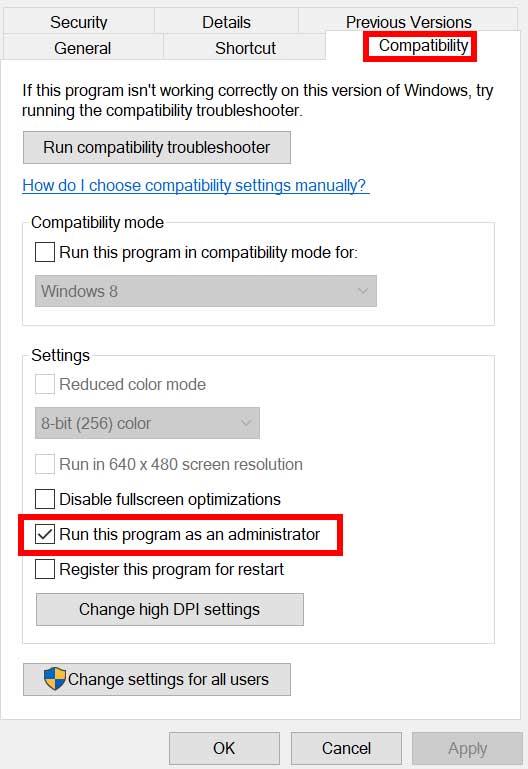
anuncios
- Asegúrese de hacer clic en el Ejecute este programa como administrador casilla de verificación para marcarlo.
- Haga clic en Aplicar y seleccione OK para guardar los cambios.
3. Verificar la integridad de los archivos del juego
Si en el caso, los archivos del juego se corrompen o se pierden por alguna razón inesperada, entonces verificar y reparar los archivos del juego usando el iniciador del juego puede ayudarlo mucho. Para hacer esto:
- Lanzar Vapor > Haga clic en Biblioteca.
- Botón derecho del ratón en El ascenso del cazador de monstruos de la lista de juegos instalados.
- Ahora, haga clic en Propiedades > Ir a Archivos locales.
- Haga clic en Verificar la integridad de los archivos del juego.
- Tendrá que esperar el proceso hasta que se complete.
- Una vez hecho esto, simplemente reinicie su computadora.
4. Actualizar Microsoft Visual C++ Redistribuible
- Dirígete a la siguiente ruta en tu PC:
C:\Archivos de programa (x86)\Steam\steamapps\common\Steamworks Shared\_CommonRedist\vcredist
- Deberías ver las siguientes carpetas:
- 2012\vc_redist.x64.exe
- 2013\vc_redist.x64.exe
- 2019\vc_redist.x64.exe
- Solo asegúrese de ejecutar todos estos archivos ejecutables que están presentes. (Si tiene carpetas diferentes, ejecute el archivo vc_redist.x64.exe en esas carpetas)
- Finalmente, reinicie su PC para solucionar el problema.
5. Actualizar DirectX
- Ve a la C:\Archivos de programa (x86)\Steam\steamapps\common\Steamworks Shared\_CommonRedist\DirectX ruta de la carpeta.
- A continuación, ejecute el DXSETUP.exe archivo para reinstalar/actualizar DirectX.
- Una vez hecho esto, reinicie su computadora para aplicar los cambios.
6. Actualice los controladores de la GPU
Parece que varios jugadores afectados han informado sobre el controlador de gráficos obsoleto. Si también está utilizando el controlador de gráficos obsoleto durante un tiempo, asegúrese de buscar actualizaciones siguiendo los pasos a continuación:
anuncios
- Prensa ventanas + X llaves para abrir el Menú de enlace rápido.
- Ahora, haga clic en Administrador de dispositivos de la lista > Haga doble clic en Adaptadores de pantalla.
- Botón derecho del ratón en la tarjeta gráfica dedicada que está utilizando.

- A continuación, seleccione Actualizar controlador > Elija para Buscar automáticamente controladores.
- Si hay una actualización disponible, el sistema la descargará e instalará automáticamente.
- Una vez hecho esto, reinicie la computadora para aplicar los cambios.
Este método debería solucionar el problema de Monster Hunter Rise Won’t Launch on PC. Si no, puedes pasar al siguiente método.
7. Deshabilitar aplicaciones superpuestas
Según algunos de los jugadores afectados, deshabilitar la superposición de Steam en la computadora con Windows les ha ayudado a solucionar fácilmente el problema de que el juego no se inicia.Como la aplicación de superposición en el juego siempre se ejecuta en segundo plano cada vez que inicia el cliente del juego, es muy posible que tenga problemas con los procesos o los recursos del sistema.
Para superposición de vapor:
- Abre el Vapor cliente > Ir a Biblioteca.
- Ahora, botón derecho del ratón en El ascenso del cazador de monstruos > Seleccionar Propiedades.
- Dirígete a la General sección > Aquí solo desmarcar la Habilitar Superposición de Steam caja.
- Volver a Biblioteca > Reabrir Equipo para verificar el problema de no iniciar.
8. Instale todas las actualizaciones pendientes de Windows
Es posible que de alguna manera cualquiera de los errores de Windows o los archivos del sistema entren en conflicto con el juego para ejecutarlo correctamente. A veces, también puede ocurrir un problema de incompatibilidad cuando no actualizó el software durante un tiempo. Por lo tanto, asegúrese de instalar todas las actualizaciones pendientes de Windows una por una y manténgalo en la última versión del sistema operativo. Para hacer eso:
- Prensa ventanas + yo llaves para abrir el Configuración de Windows menú.
- A continuación, haga clic en Actualización y seguridad > Seleccionar Buscar actualizaciones bajo la actualizacion de Windows sección.

- Si hay una actualización de funciones disponible, seleccione Descargar e instalar.
- Espere un tiempo hasta que se complete la actualización.
- Finalmente, reinicie su PC para aplicar los cambios inmediatamente.
9. Deshabilitar el programa antivirus y cortafuegos
- Haga clic en el Menu de inicio > Tipo Panel de control y haga clic en él.
- Ahora, escriba cortafuegos en el cuadro de búsqueda> Haga clic en firewall de Windows.
- En el panel izquierdo, haga clic en Activar o desactivar el Firewall de Windows.
- Asegúrate de seleccionar Desactivar el cortafuegos de Windows Para el Configuración de red privada, de dominio y pública.
- Finalmente, reinicie la PC para aplicar los cambios e intente verificar el problema.
Ahora, también deberá deshabilitar la protección antivirus (Windows Defender) siguiendo los pasos a continuación:
- Dirígete a la Configuración de Windows > Privacidad y seguridad.
- Ahora, ve a Seguridad de Windows > Protección contra virus y amenazas.
- Haga clic en Administrar configuraciones >Entonces apagar la Protección en tiempo real opción.
- Una vez hecho esto, asegúrese de reiniciar su PC para aplicar los cambios.
En caso de que esté utilizando un programa antivirus de terceros, asegúrese de desactivarlo manualmente.
10. Inicie el juego en modo ventana (Steam)
Intente iniciar el juego en el modo de visualización en ventana para comprobar si eso le ayuda o no. A veces, una computadora con una especificación de hardware promedio puede causar varios problemas con el modo de visualización de pantalla completa mientras se ejecuta el juego.
- Abre el Vapor cliente e ir a Biblioteca.
- Botón derecho del ratón en El ascenso del cazador de monstruos > Seleccionar Propiedades.
- En el General sección, haga clic en Configurar las opciones de lanzamiento.
- A continuación, copie y pegue el siguiente argumento de la línea de comandos:
-ventana -sin borde
- Asegúrate de guardar los cambios e intenta ejecutar el juego nuevamente para verificar si Monster Hunter Rise se inicia correctamente o no.
11. Realice un inicio limpio
- Prensa Windows + R llaves para abrir el Correr caja de diálogo.
- Ahora, escriba msconfig y golpear Ingresar para abrir el Configuración del sistema ventana.
- Ve a la Servicios pestaña > Habilitar el Esconder todos los servicios de Microsoft caja.

- Haga clic en Desactivar todo.
- Haga clic en Aplicar y entonces OK para guardar los cambios.
- Ahora, haga clic en el Puesta en marcha pestaña > Haga clic en Abrir Administrador de tareas.
- Bajo la Puesta en marcha pestaña de la interfaz del Administrador de tareas, haga clic en las tareas particulares que están habilitadas para el arranque de inicio> Haga clic en Deshabilitar.
- Asegúrese de seleccionar los programas de inicio de alto impacto y desactívelos uno por uno.
- Una vez hecho todo, reinicie su PC para aplicar los cambios.
- Finalmente, verifique si el problema de Monster Hunter Rise Won’t Launch en PC se ha solucionado o no.
12. Cerrar procesos en segundo plano
- presione el Ctrl + Mayús + Esc llaves para abrir Administrador de tareas.
- Haga clic en el Procesos pestaña > Seleccione la tarea que desea cerrar.

- Una vez seleccionado, haga clic en Tarea final. Asegúrese de hacer los pasos para cada tarea individualmente.
- Una vez hecho esto, simplemente reinicie su computadora para cambiar los efectos inmediatamente.
13. Restablecer Monster Hunter Rise
- presione el Windows (Inicio) + X llaves para abrir el Menú de enlace rápido.
- Seleccione Aplicaciones y características > Haga clic en El ascenso del cazador de monstruos de la lista de programas instalados para seleccionarlo.
- Ahora, haga clic en Opciones avanzadas > Seleccionar Reiniciar.
- Una vez hecho esto, reinicie su computadora e intente iniciar el juego.
14. Vuelva a instalar Monster Hunter Rise
Si ninguno de los métodos funcionó para usted, intente reinstalar el juego Monster Hunter Rise para verificar si eso lo ayuda a solucionar el problema de que el juego no se inicia. Para hacerlo:
- Lanzar el cliente de vapor en tu ordenador.
- Ahora, ve a Biblioteca > Botón derecho del ratón sobre el El ascenso del cazador de monstruos juego.
- Dirigirse a Administrar > Seleccionar Desinstalar.
- Si se le solicita, haga clic en Desinstalar nuevamente y siga las instrucciones en pantalla para completar el proceso de desinstalación.
- Una vez hecho esto, asegúrese de reiniciar su computadora para aplicar los cambios inmediatamente.
- Abre el cliente Steam nuevamente e instala el juego nuevamente usando la cuenta Steam existente.
- Estás listo. ¡Disfrutar! Esto puede resolver el problema de Monster Hunter Rise Won’t Launch on PC.
Eso es todo, chicos. Esperamos que esta guía le haya sido útil. Para más consultas, puede comentar a continuación.
Preguntas más frecuentes
¿Por qué Monster Hunter Rise dice created3ddevicefailed?
Los jugadores de PC de Monster Hunter Rise están experimentando el error CreateD3Ddevicefailed en el lanzamiento. Este error ocurre cuando intenta iniciar el juego en una GPU que no es compatible con DX 12. Asegúrese de que su GPU sea compatible con DirectX 12 para jugar Monster Hunter Rise y no encuentre el error CreateD3Ddevicefailed.
¿Cómo solucionar que Monster Hunter Rise no se inicie en Steam?
Inicie Steam> Haga clic en ‘Biblioteca’. Haz clic derecho en Monster Hunter Rise de la lista de juegos. Haga clic en ‘Propiedades’ > Vaya a ‘Archivos locales’. Haz clic en ‘Verificar la integridad de los archivos del juego’. Tomará algún tiempo mientras Steam busca los componentes que faltan en el directorio del juego. Una vez hecho esto, inicia el juego.
¿Cómo solucionar el problema de bloqueo de Monster Hunter rise sunbreak?
La forma ideal y oficial de solucionar el problema de bloqueo de Monster Hunter Rise: Sunbreak es esperar a que Capcom emita una revisión o un parche que corrija el error, pero dada la naturaleza de estos juegos, los desarrolladores pueden tardar más de una semana en solucionarlo. hazlo
¿Monster Hunter Rise en PC?
Monster Hunter Rise se lanzó como una exclusiva de Nintendo Switch en 2021 y ahora se lanzó para PC. El juego se ejecuta en el motor RE Engine patentado de Capcom que ha impulsado juegos como Resident Evil 7, Resident 2 Remake y más. Monster Hunter Rise no es muy exigente en términos de hardware ya que el juego requiere una GTX 1060 como se recomienda.
¿Por qué Monster Hunter Rise no se lanza o se vuelve negro?
Además de los archivos del juego, los archivos del sistema perdidos o dañados también pueden provocar varios tipos de problemas en la PC, incluidos bloqueos del juego. Para verificar si hay problemas críticos del sistema que hacen que Monster Hunter Rise no se inicie o se apague, debes ejecutar un escaneo rápido y completo con Reimage.
¿Cómo arreglar Monster Hunter rise sigue fallando en Steam?
Abre Steam y ve a Biblioteca. En la lista de juegos, haga clic con el botón derecho en Monster Hunter Rise y haga clic en Propiedades. Seleccione Archivos locales en el panel izquierdo y haga clic en Verificar la integridad de los archivos del juego. Puede tomar unos minutos terminar de escanear y reparar. Luego puedes reiniciar el juego para ver si el problema persiste. Si es así, continúa con el último método.
¿Cómo verificar la integridad de los archivos del juego en Monster Hunter rise?
Para verificar la integridad de los archivos del juego en Monster Hunter Rise, los jugadores pueden completar los siguientes pasos: Inicie Steam> Haga clic en ‘Biblioteca’. Haz clic derecho en Monster Hunter Rise de la lista de juegos. Haga clic en ‘Propiedades’ > Vaya a ‘Archivos locales’. Haz clic en ‘Verificar la integridad de los archivos del juego’.
¿Monster Hunter rise tiene multijugador local?
Monster Hunter Rise presenta modos para un jugador y multijugador local y en línea con hasta cuatro cazadores en un grupo.¿Cómo puedo solucionar el bloqueo de Monster Hunter Rise en la PC? Al jugar al juego Monster Hunter Rise, uno de los problemas que pueden encontrar los jugadores de PC es cuando el juego falla.
¿Debo comprar Monster Hunter rise en PC o cambiar?
Las texturas de mayor resolución están disponibles en la versión para PC. También puede funcionar a 4K con HDR. Mejor aún, Monster Hunter Rise no es particularmente exigente, por lo que incluso las compilaciones de PC de nivel medio verán mejoras gigantescas con respecto a la versión Switch.
¿Monster Hunter rise tiene el chat de voz activado?
Uno de los inconvenientes de la versión Switch de Monster Hunter Rise es que no tienes una opción de chat de voz nativa. Afortunadamente, Capcom entendió que no incluir el chat de voz en la versión para PC no tendría ningún sentido.
¿Cuál es la bonificación por pedido anticipado de Monster Hunter rise?
La bonificación por pedido anticipado para la versión Switch incluía atuendos cosméticos para Palamute y Palico y un Talismán para principiantes para ayudar a los nuevos jugadores al comienzo del juego. Se ha confirmado que la versión para PC de Monster Hunter Rise también tendrá los mismos bonos de reserva.
¿Cuál es el nivel de dificultad de Monster Hunter rise en 2022?
Más tarde, en el verano de 2022, Monster Hunter Rise recibirá una enorme expansión DLC de pago llamada Monster Hunter Rise: Sunbreak. Contará con un nuevo nivel de dificultad llamado Master Rank donde podrás luchar contra nuevos monstruos como el vampírico Malzeno y monstruos clásicos como el cangrejo gigante, Shogun Ceanataur. ¿Cuáles serán las especificaciones de la PC?
¿Por qué Monster Hunter rise no funciona en PC?
Monster Hunter Rise se lanzó para PC y a los fanáticos de la franquicia les encanta el juego. Sin embargo, los jugadores de PC de Monster Hunter Rise están experimentando errores y problemas como la salida fatal de la aplicación, el error fatal D3D, el bloqueo del juego, no se pudo guardar, el dispositivo CreateD3D falló, la tartamudez y más.
¿Por qué Monster Hunter Rise es tan popular?
El juego es popular debido a lo épica que puede ser tu batalla contra estos monstruos.En este tutorial, lo ayudaremos a resolver cualquier error de Monster Hunter Rise para que pueda disfrutar del encantador juego en paz. Tenga en cuenta que estos defectos no están relacionados con el juego en sí.
¿Cómo reparar el código de error de subida de Monster Hunter D3d?
Haz clic con el botón derecho en Monster Hunter Rise en Steam > Propiedades > escribe -dx11 en Opciones de lanzamiento y presiona Aceptar. Inicie el juego y se solucionará el error Fatal D3D. Los jugadores de PC de Monster Hunter Rise están experimentando el error de no poder crear los archivos guardados o el error No se pudo guardar y no pueden jugar el juego.












